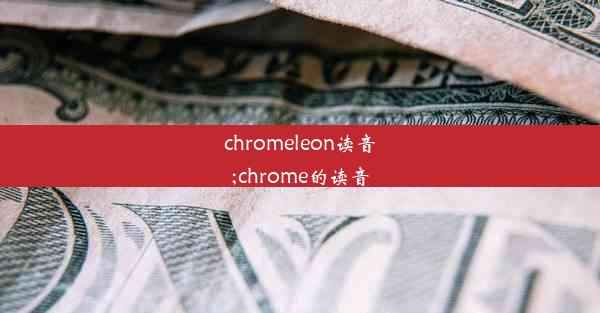谷歌浏览器设置保存用户名和密码;谷歌浏览器如何保存用户名和密码
 谷歌浏览器电脑版
谷歌浏览器电脑版
硬件:Windows系统 版本:11.1.1.22 大小:9.75MB 语言:简体中文 评分: 发布:2020-02-05 更新:2024-11-08 厂商:谷歌信息技术(中国)有限公司
 谷歌浏览器安卓版
谷歌浏览器安卓版
硬件:安卓系统 版本:122.0.3.464 大小:187.94MB 厂商:Google Inc. 发布:2022-03-29 更新:2024-10-30
 谷歌浏览器苹果版
谷歌浏览器苹果版
硬件:苹果系统 版本:130.0.6723.37 大小:207.1 MB 厂商:Google LLC 发布:2020-04-03 更新:2024-06-12
跳转至官网

随着互联网的普及,人们越来越依赖网络进行各种活动,如购物、社交、办公等。在这些活动中,登录账号和密码是必不可少的。为了方便用户,许多网站都提供了自动保存用户名和密码的功能。本文将详细介绍谷歌浏览器如何保存用户名和密码,帮助用户提高使用体验。
二、开启谷歌浏览器的密码保存功能
1. 打开谷歌浏览器,点击右上角的三个点,选择设置。
2. 在设置页面中,找到密码选项,点击进入。
3. 在密码页面中,勾选自动填充密码选项,这样谷歌浏览器就会自动保存用户名和密码。
三、手动保存用户名和密码
1. 在登录网站时,输入用户名和密码。
2. 点击登录按钮后,谷歌浏览器会弹出提示框,询问是否保存密码。
3. 点击保存按钮,即可将用户名和密码保存到谷歌浏览器中。
四、查看已保存的密码
1. 在谷歌浏览器的设置页面中,找到密码选项,点击进入。
2. 在密码页面中,点击管理密码按钮。
3. 在弹出的密码管理页面中,即可查看已保存的所有用户名和密码。
五、修改或删除已保存的密码
1. 在密码管理页面中,找到需要修改或删除的密码。
2. 点击密码右侧的编辑或删除按钮。
3. 根据提示进行修改或删除操作。
六、使用谷歌浏览器密码填充功能
1. 打开需要登录的网站,输入用户名。
2. 谷歌浏览器会自动弹出密码填充提示框。
3. 点击提示框中的填充按钮,即可自动填充密码。
七、注意事项
1. 为了保护账户安全,建议定期更改密码,并确保密码复杂度。
2. 不要将密码保存到公共电脑或他人使用的电脑上,以免泄露。
3. 如果发现密码被盗用,请及时修改密码,并通知相关网站进行安全验证。
谷歌浏览器自动保存用户名和密码功能为用户提供了极大的便利,但同时也需要注意账户安全。相信大家对谷歌浏览器如何保存用户名和密码有了更深入的了解。在使用过程中,请合理运用这一功能,确保账户安全。